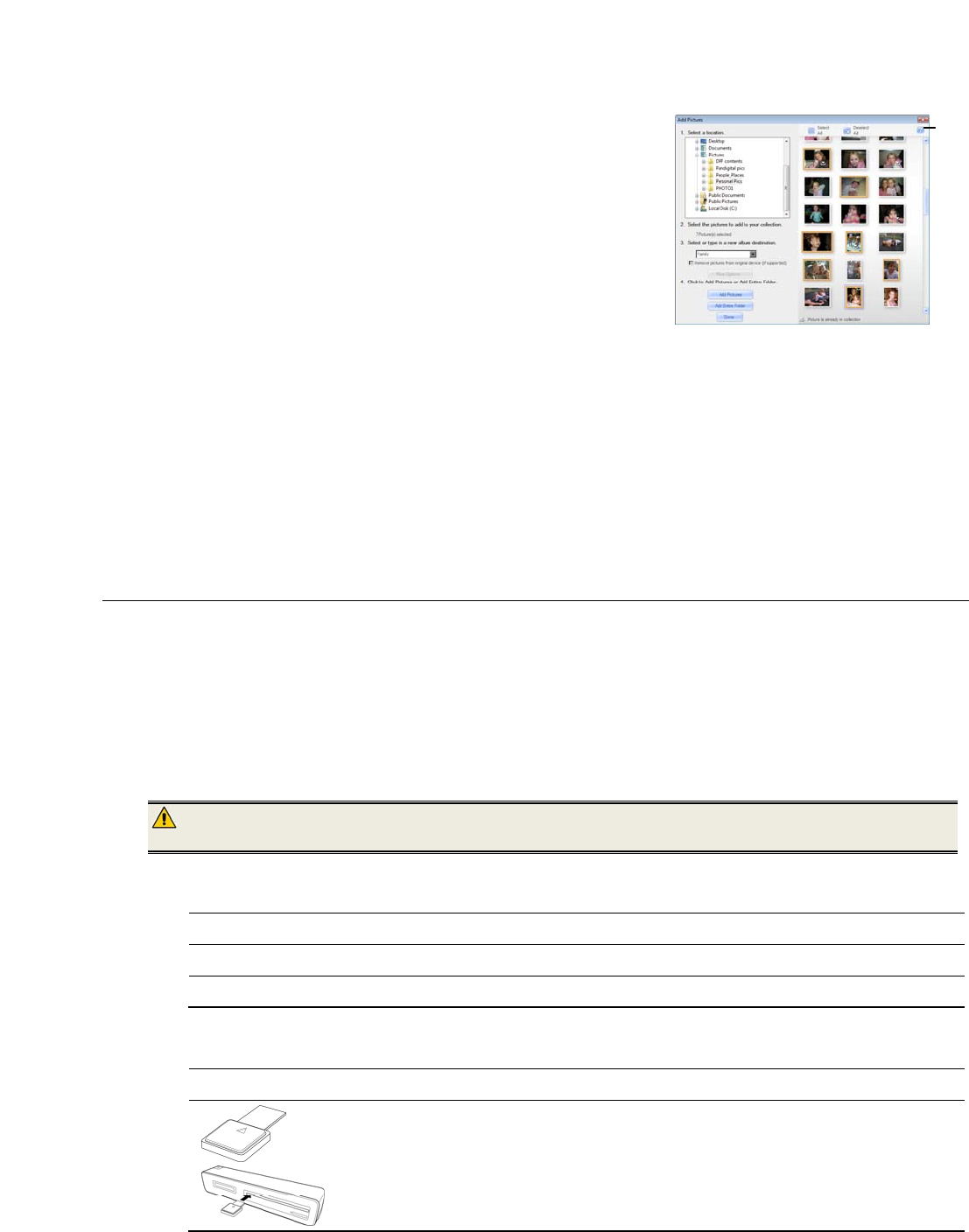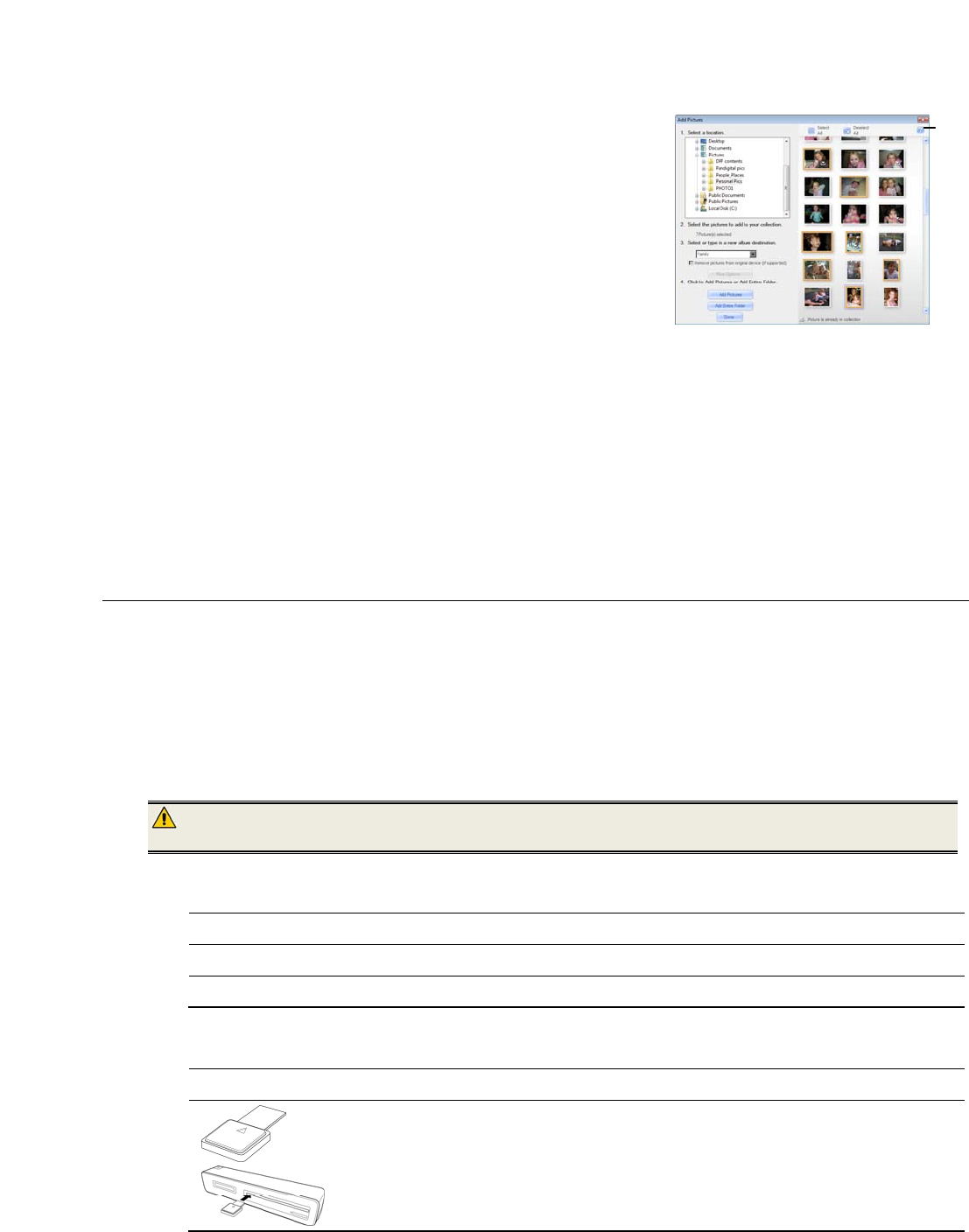
18 Assistance aux utilisateurs : http://www.pandigital.net/kodaksupport
Désinstaller le logiciel KODAK EASYSHARE
1. Ouvrez le Panneau de configuration de WINDOWS
2. WINDOWS VISTA : Sélectionnez Programmes > Désinstaller un programme [
Programs> Uninstall a Program]
WINDOWS 7 : Sélectionnez Programmes et Options [
Programs and Features]
WINDOWS XP : Sélectionnez Ajouter ou ôter un programme [
Add or Remove a Program]
3. Sélectionnez Logiciel EASYSHARE KODAK [
KODAK EASYSHARE Software], puis cliquez sur Désinstaller [Uninstall].
4. Suivez les instructions pour terminer
Entretien du scanneur
Nettoyage du scanneur
Afin de maintenir la qualité des images scannées et éviter l’accumulation de poussière, il est recommandé de nettoyer le
scanneur (boîtier extérieur, senseur d’image et rouleau interne du scanneur) environ tous les 50 à 100 scannages.
Nettoyez le scanneur également si :
Des lignes verticales ou des rayures apparaissent sur l’image scannée
Les photos ou les film fixes ne s’insèrent pas correctement
Utilisez uniquement les accessoires fournis ou recommandés pour nettoyer le scanneur
AVERTISSEMENT : N’utilisez aucun solvant ou liquide corrosif (ex. alcool, essence, etc.) pour nettoyer des éléments de
Scanneur. Sinon, les éléments en plastique en seraient définitivement endommagés.
Nettoyage du boîtier
1. Utilisez un souffleur à poussière adapté pour hôter la poussière du Scanneur.
2. Utilisez un chiffon légèrement humide pour essuyer toute saleté qui se serait déposée sur le boîtier de Scanneur.
3. Essuyez le Scanneur avec un chiffon non pelucheux, propre et sec
Nettoyer le Capteur d’Image Photo
1. Nettoyez d’abord le boîtier extérieur du scanneur
2. Avec le scanneur mis en arrêt et débranché de la source d’alimentation, insérer l’écouvillon
de nettoyage du capteur d’image photo dans l’une des extrémités de la fente de sortie photo.
Assurer vous qu’il n’ait pas de poussière visible sur l’écouvillon avant de l’insérer dans la
fente de sortie.
3. Sélectionnez le dossier PHOTO1 qui contient les images scannées (tel
que vous l’avez déterminé au cours de l’utilisation du Scan PC, pg. 16)
4. Sélectionnez les images que vous souhaitez pour les inclure dans un
album
5. Saisissez un nouveau nom d’Album de destination
6. Cliquez sur Ajouter des images [
Add Pictures], puis sur Fait [Done]
7. En utilisant les options sur la ligne supérieure de la fenêtre Logiciel
KODAK EASYSHARE, les images que vous avez copiées dans les
Albums peuvent être éditées et améliorées, copiées dans d’autres
localisations, et téléchargées directement sur votre compte de
FACEBOOK ou FLICKR pour être facilement et rapidement partagées.
8. Utilisez l’Aide [
Help] pour de plus amples instructions sur toutes les
options